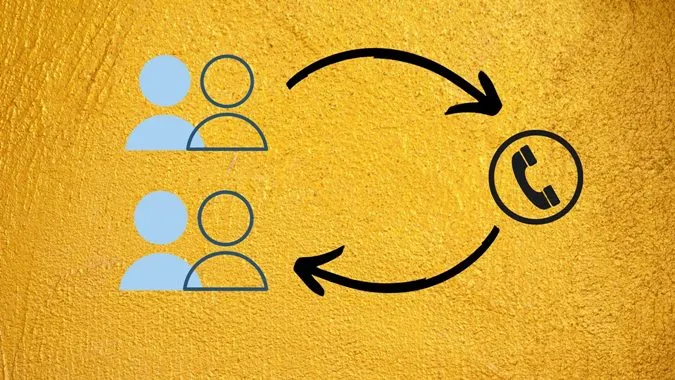Es posible que haya visto los dos términos importar y exportar contactos en la aplicación Contactos, Contactos de Google, iCloud y otras aplicaciones de contactos similares. ¿Se pregunta qué significa importar o exportar contactos en Android y iPhone? Encuentre aquí la respuesta junto con los pasos para hacerlo.
¿Qué significa importar contactos?
La definición general de importar y exportar es obtener algo del exterior y mover elementos de una fuente interna a una externa, respectivamente. Un concepto similar se aplica también a los contactos.
Importar contactos significa obtener contactos de una fuente diferente en su teléfono. La fuente puede ser una tarjeta SIM o un archivo vCard. Importar contactos resulta útil cuando desea añadir contactos a su teléfono desde otro lugar.
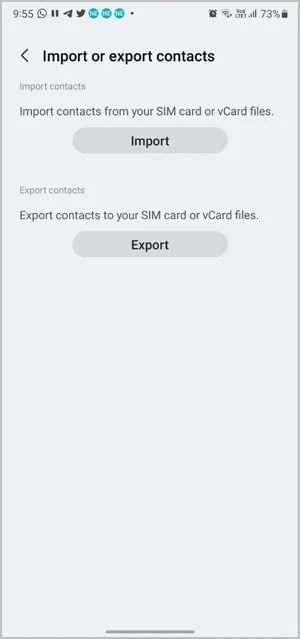
¿Qué significa exportar contactos?
Por otro lado, exportar contactos significa sacar contactos de la fuente X a la fuente Y. En el concepto de teléfonos, significa trasladar contactos del teléfono a otro destino. Esto se hace creando una copia de los contactos y moviendo esa copia a otro destino como la tarjeta SIM, el almacenamiento interno, etc.
Anteriormente, la función de exportar contactos se utilizaba para transferir contactos de un teléfono a otro. Sigue siendo útil si desea mover contactos de un servicio a otro, que no son compatibles entre sí directamente. Por ejemplo, Google Contacts y iCloud. Exportar contactos también ayuda a crear un archivo de contactos sobre el que puede realizar acciones masivas como importar, editar y organizar contactos.
Por ejemplo, puede exportar contactos del teléfono al almacenamiento interno o de Google Contacts/iCloud a un archivo CSV de Google, CSV de Outlook o vCard.
¿Importar o exportar contactos los elimina?
No, importar o exportar contactos no los borrará de la fuente. Los contactos simplemente se copian del origen al destino sin afectar a los contactos de origen.
¿Qué significa importar contactos SIM en iPhone?
Básicamente, en los tiempos de los teléfonos con funciones, los contactos solían almacenarse únicamente en la tarjeta SIM. Si cambiaba o perdía su SIM, perdería todos los contactos. Esto puede seguir ocurriendo hoy en día si sus contactos están guardados sólo en la SIM. Ahí es donde resulta útil Importar contactos SIM en iPhone.
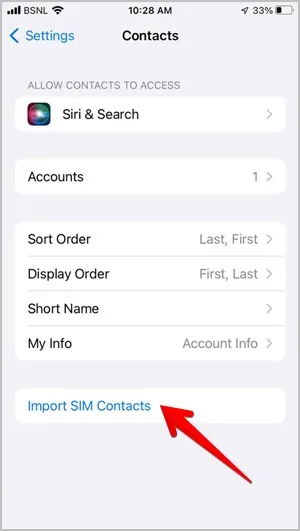
Importar contactos SIM le permite importar o transferir los contactos guardados en su SIM a su iPhone. Ayuda a los usuarios en la migración de contactos sin problemas de un teléfono con funciones a un iPhone. Si no existiera esta función, habría que copiar manualmente cada contacto al teléfono.
Además, añade una capa de protección a los contactos porque ahora se guardan en el teléfono, desde donde se pueden sincronizar con un servicio en la nube.
Al importar contactos SIM en un iPhone o incluso en un Android, ocurre lo siguiente:
- Los contactos de la SIM se añadirán a la lista de contactos existente en su teléfono.
- Los contactos de su teléfono no se eliminarán al importar contactos SIM, es decir, los contactos SIM no sobrescribirán los contactos existentes.
- Los contactos de la tarjeta SIM no se borrarán de la SIM después de importarlos al teléfono.
- Si retira la tarjeta SIM después de haber importado los contactos, podrá seguir accediendo a esos contactos en el teléfono sin la tarjeta SIM o utilizando otra tarjeta SIM.
En pocas palabras, una vez que los contactos de la SIM se importan al teléfono, ya no tienen nada que ver con esa tarjeta SIM en concreto. Los contactos existen ahora como una entidad separada distinta de su tarjeta SIM. Además, puede importar contactos de varias tarjetas SIM a su teléfono.
Nota: iPhone no permite a los usuarios exportar o transferir contactos del teléfono a la tarjeta SIM.
Cómo importar o exportar contactos en Android
1. Abra la aplicación Contactos de Google en su teléfono.
2. Pulse el icono de la imagen de perfil en la parte superior y seleccione Configuración de la aplicación Contactos.
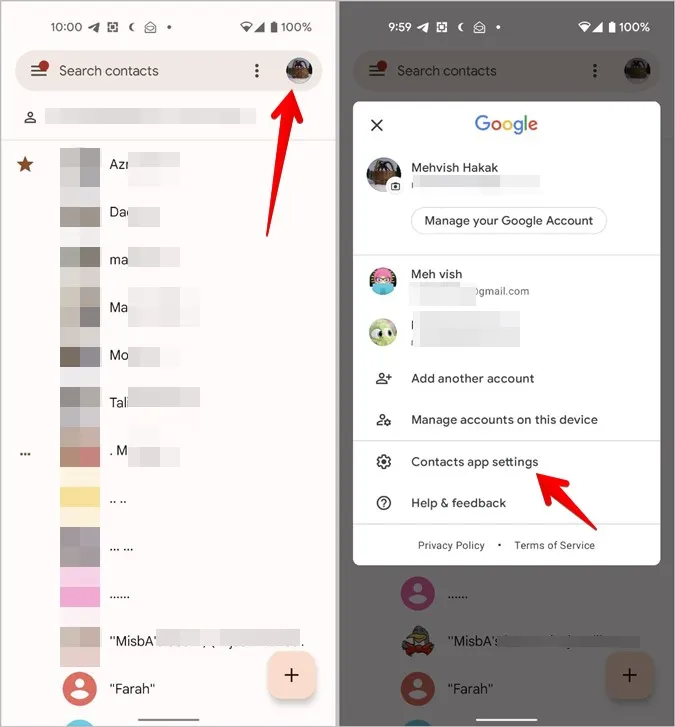
3. Desplácese hacia abajo y pulse sobre Importar o Exportar. Si pulsa en Importar, se le pedirá que seleccione la fuente de los contactos, que puede ser desde un archivo .vcf o de la tarjeta SIM.
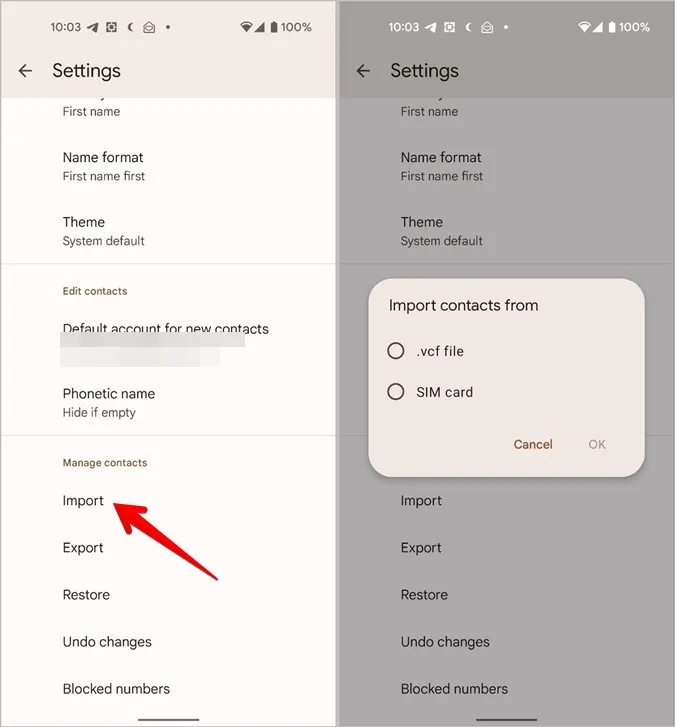
Si toca en Exportar, podrá crear un archivo .vcf para los contactos. Se abrirá la aplicación Archivos. Pulse sobre Guardar para descargar el archivo .vcf.
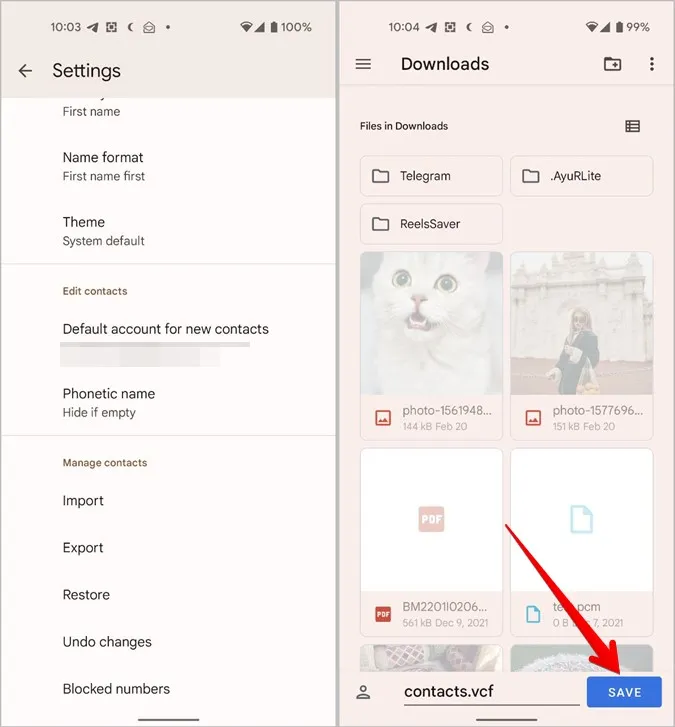
Cómo importar o exportar contactos en Samsung
1. Abra la aplicación Contactos de Samsung en su teléfono.
2. Pulse en el icono de tres barras de la parte superior y seleccione Gestionar contactos.

3. Pulse en Importar o exportar contactos.
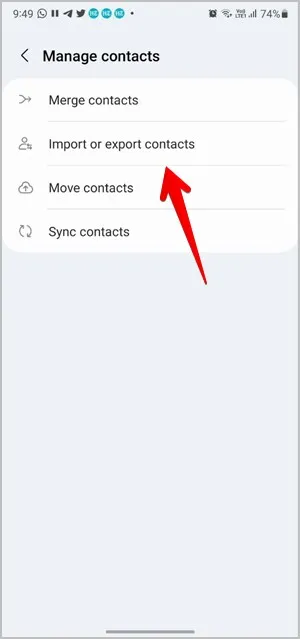
4. Encontrará los botones Importar y Exportar. Pulse sobre Importar si desea traer contactos desde una tarjeta SIM o un archivo vCard a su teléfono. Seleccione la fuente en la siguiente pantalla.
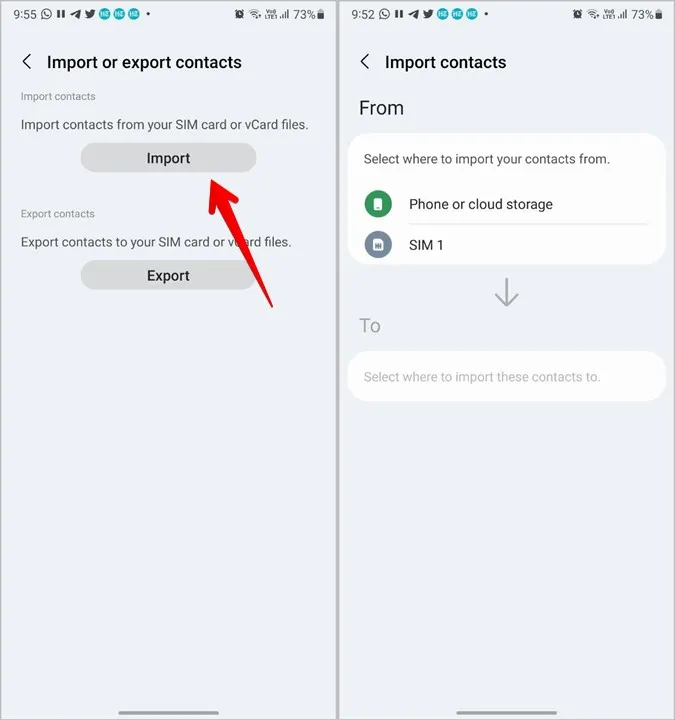
Alternativamente, pulse el botón Exportar si desea transferir contactos a una tarjeta SIM o como un archivo vCard. Elija dónde desea exportar los contactos.
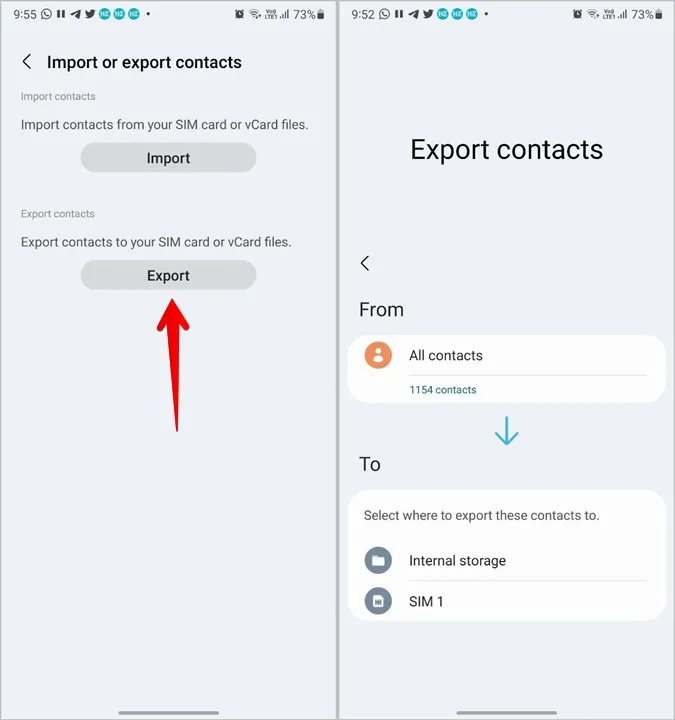
Cómo importar contactos en iPhone
Método 1: Importar contactos de la SIM
1. Abra Ajustes en su iPhone.
2. Vaya a Contactos. 3. Pulse sobre Importar Contactos SIM.
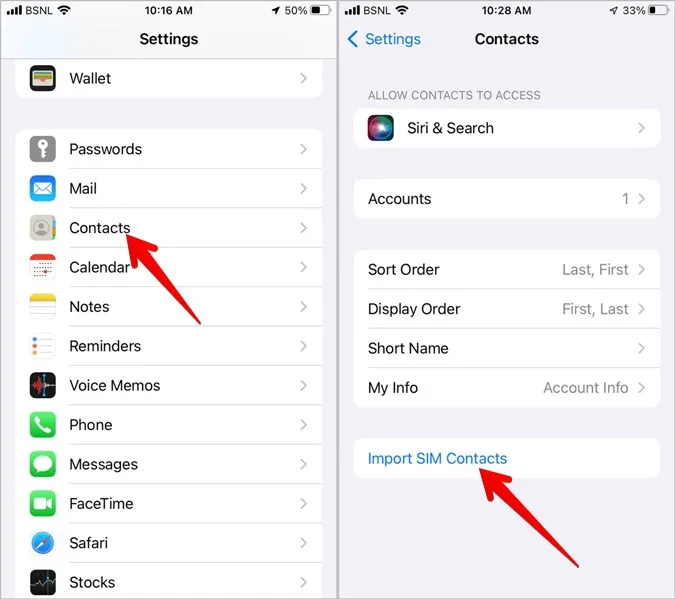
Método 2: Importar archivo vCard
Lamentablemente, el iPhone no ofrece una forma directa de añadir un archivo vCard al teléfono. Sin embargo, existe una solución que le permite importar contactos a iPhone como se muestra a continuación.
1. Envíe por correo electrónico el archivo vCard a la cuenta de correo electrónico configurada en su teléfono.
2. Una vez que reciba el correo electrónico, ábralo y pulse sobre el archivo vCard del correo.
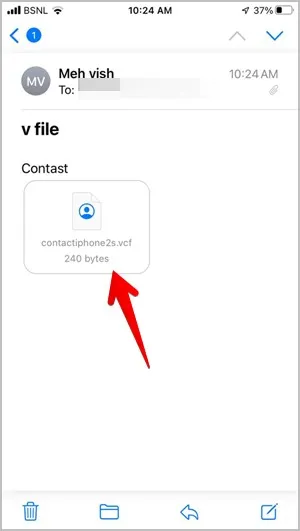
3. Se mostrarán los contactos presentes en el archivo. 4. Pulse sobre Añadir todos los contactos seguido de Crear nuevos contactos.
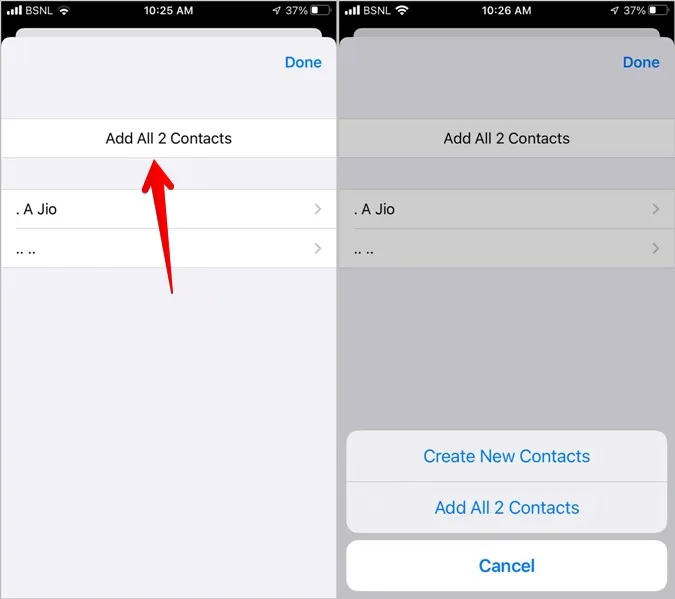
Método 3: Utilizar iCloud
Si la solución anterior no funciona, puede utilizar iCloud en la web para importar contactos.
1. Abra iCloud.com e inicie sesión con el ID de Apple que utiliza en su iPhone.
2. Haga clic en Contactos.

3. Haga clic en el icono Ajustes de la parte inferior y seleccione Importar vCard en el menú. Seleccione el archivo que desea importar.
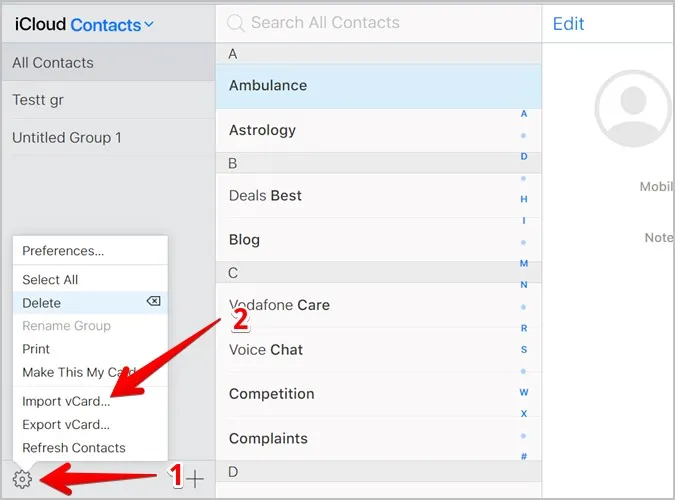
4. Una vez importados, los contactos no aparecerán en su iPhone a menos que la sincronización de Contactos esté activada.
Para ello, abra Ajustes en su iPhone y pulse sobre su nombre en la parte superior. Vaya a iCloud.
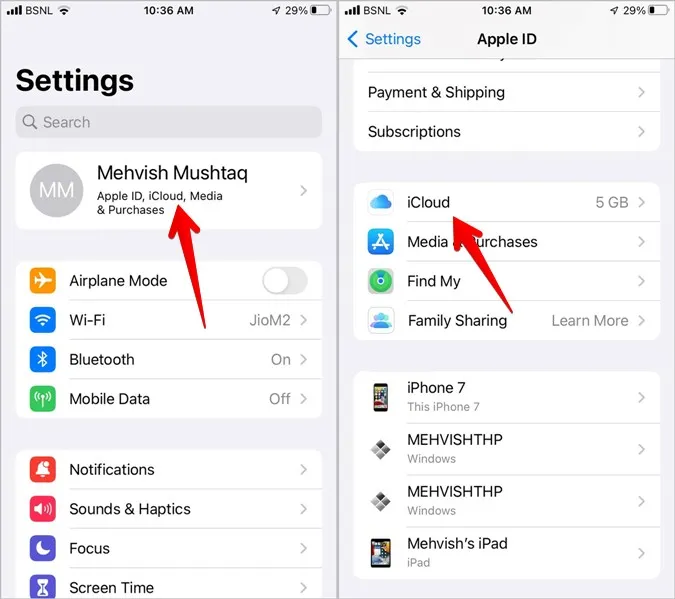
5. Active el conmutador situado junto a Contactos. Espere algún tiempo. A continuación, abra la aplicación Contactos y verá los nuevos contactos.

Cómo exportar contactos desde el iPhone
Apple no permite a los usuarios exportar los contactos del iPhone directamente. Debe utilizar la versión web de iCloud para exportar los contactos de su iPhone como se muestra a continuación.
Sin embargo, primero debe asegurarse de que sus contactos se están sincronizando con iCloud. Sólo entonces podrá exportar los contactos.
1. Abra Ajustes en su iPhone.
2. Pulse sobre su nombre en la parte superior y vaya a iCloud. Active el conmutador situado junto a Contactos.

3. Abra iCloud.com en su ordenador y vaya a Contactos.

4. Pulse Ctrl + A (Windows) o Comando + A (macOS) para seleccionar todos los contactos. También puede seleccionar algunos contactos.
5. Pulse el icono de Ajustes en la parte inferior y seleccione Exportar vCard. Guarde el archivo .vcf en su ordenador.
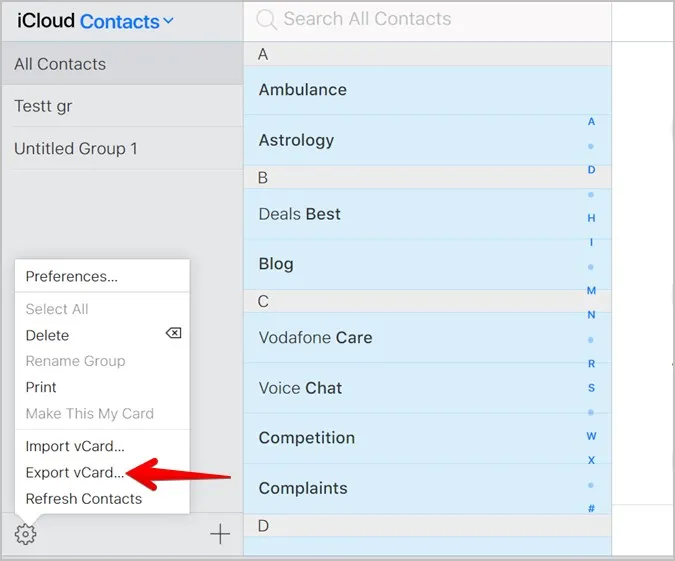
Consejo: Aprenda a eliminar todos los contactos del iPhone.
Preguntas más frecuentes
1. ¿Qué significa Fusionar contactos?
La función Fusionar contactos le permite combinar contactos duplicados en uno solo. Supongamos que ha guardado los mismos números con dos nombres diferentes. Al fusionarlos conservará un contacto y eliminará el otro.
2. ¿Qué significa Mover contactos?
La función Mover contactos le permite mover contactos entre diferentes cuentas. Supongamos que tiene dos cuentas de Google en su teléfono. Puede mover contactos de una cuenta a otra utilizando esta función sin necesidad de importarlos o exportarlos primero.
3. ¿Debe guardar los contactos en la SIM o en el teléfono?
Debe guardar sus contactos en el teléfono con la función de copia de seguridad o sincronización activada. Aunque pierda o dañe su teléfono, los contactos no se perderán.
4. ¿Cuál es la diferencia entre importar/exportar y sincronizar contactos?
La importación y la exportación se diferencian de la sincronización de contactos en que esta última es un proceso continuo. Cuando se sincronizan los contactos, siempre están en modo importación-exportación. Es decir, al añadir un nuevo contacto, éste se añadirá automáticamente a otros dispositivos. Por el contrario, la importación/exportación es un proceso manual y tiene que hacerlo cada vez si quiere mantener los contactos sincronizados.
Gestionar contactos
Gestionar y organizar los contactos es un proceso continuo. Puede transferir, combinar, eliminar o mover contactos. Si no le gusta la aplicación nativa Contactos de Android, eche un vistazo a las aplicaciones de gestión de contactos de terceros.